
Come eseguire il ripristino dal backup di iCloud senza ripristinare? [2 soluzioni rapide]

È facile eseguire il backup di un iPhone su iCloud, ma è difficile ripristinare l'iPhone dal backup senza cancellarlo. Ci sono vari motivi per cui le persone possono eseguire il ripristino dal backup di iCloud; forse ricevono un nuovo iPhone o il vecchio iDevice viene smarrito o rubato. Qualunque sia la ragione, potresti non voler subire una perdita di dati durante il ripristino di un backup iCloud sul tuo iPhone. Non preoccuparti. Questo articolo parlerà di come ripristinare dal backup di iCloud senza ripristinare in due modi possibili. Controlliamoli uno per uno.

In generale, il ripristino dei dati dal backup di iCloud su un iPhone è difficile per evitare la perdita di dati. Pertanto, molte persone potrebbero chiedersi: puoi ripristinare l'iPhone dal backup senza cancellarlo? Sì, è possibile. Con un software di recupero dati professionale, puoi eseguire il ripristino dal backup di iCloud in modo selettivo e senza perdita di dati.
Inoltre, puoi anche scaricare i dati da iCloud.com sul tuo computer o iDevice e non cancellerà il contenuto del dispositivo. Interessato? Ecco cosa puoi fare.
Sebbene il modo ufficiale di Apple per ripristinare i dati dal backup di iCloud cancellerà tutti i contenuti e le impostazioni dell'iDevice, molte persone potrebbero ancora fidarsi di questo modo. Se non sai come scaricare il backup di iCloud su un nuovo telefono, puoi seguire le istruzioni seguenti per farlo.
Come posso ripristinare il mio ultimo backup iCloud su un nuovo iPhone?
Passaggio 1. Connettiti al Wi-Fi. Vai su "Impostazioni" sul tuo dispositivo iOS .
Passaggio 2. Tocca il tuo nome in alto. Quindi, seleziona "iCloud".
Passaggio 3. Tocca "Backup iCloud". Attiva "Backup iCloud" se non è già abilitato. Tocca "Esegui backup ora" per avviare manualmente un backup.

Passaggio 1. Vai su "Impostazioni", tocca "Generale", scorri verso il basso e seleziona "Ripristina".
Passaggio 2. Scegli "Cancella tutto il contenuto e le impostazioni". Se richiesto, inserisci il codice e la password dell'ID Apple.

Passaggio 1. Accendi il dispositivo. Segui le istruzioni sullo schermo fino a raggiungere la schermata "App e dati".
Passaggio 2. Scegli "Ripristina da backup iCloud". Accedi al tuo account iCloud con il tuo ID Apple e la password. Selezionare il backup più pertinente dall'elenco. Scegli quello che corrisponde alla data e all'ora che desideri ripristinare.

Potrebbe piacerti:
Ripristina rapidamente iPhone da iCloud senza perdita di dati [modi semplici]
Ripristina senza problemi il backup sul nuovo iPhone | Modi pratici e ripristino delle correzioni
Ora che abbiamo esplorato il modo ufficiale per ripristinare dal backup di iCloud, allora, come ripristinare dal backup di iCloud senza ripristinare? Questa parte introduce due modi per ripristinare iPhone dal backup senza cancellare.
Il modo migliore per eseguire il ripristino dal backup di iCloud senza ripristinare è utilizzare Coolmuster iCloud Backup Recovery. Coolmuster iCloud Backup Recovery è un software professionale e facile da usare progettato per migliorare la tua esperienza di gestione dei backup iCloud. Con un'attenzione particolare alla semplicità e all'efficienza, questo strumento consente agli utenti di riprendere facilmente il controllo sui propri backup iCloud. Sia che tu stia cercando un ripristino selettivo dei dati senza un ripristino del dispositivo o un download senza interruzioni dei backup iCloud su un nuovo telefono, Coolmuster iCloud Backup Recovery offre una soluzione completa.
Caratteristiche principali:
Fai clic sul pulsante di download qui sotto per scaricare il software iCloud Backup Recovery sul tuo computer.
Ecco come ripristinare il backup di iCloud su iPhone 6/7/8/X/11/12/13/14/15 in modo selettivo utilizzando Coolmuster iCloud Backup Recovery:
01Scarica ed esegui iCloud Backup Recovery sul tuo computer e accedi con il tuo ID Apple e la password.

02Dopo aver effettuato l'accesso con lo stesso ID Apple e la stessa password che utilizzi sul tuo iPhone, vedrai l'interfaccia "Autenticazione a due fattori". Inserisci il codice che hai ricevuto sul tuo iPhone.

03Per ottenere i tuoi contenuti da iCloud, scegli i tipi di dati desiderati e tocca "Avanti". Quindi, eseguirà la scansione dei tuoi dati iCloud.

04Scegli una categoria sull'interfaccia e seleziona i file che desideri. Infine, premi il pulsante "Ripristina su computer" nell'angolo in basso a destra per ripristinare selettivamente dal backup iCloud senza ripristinare.

Ulteriori letture:
Come ripristinare l'iPad dal backup: svelati 3 metodi efficaci
Ritorno al futuro: i modi più efficienti per ripristinare il backup di iCloud
Puoi anche accedere a iCloud.com da un browser web per ripristinare il backup di iCloud senza un ripristino e non perderai alcun dato. Sebbene questo approccio offra vantaggi e convenienza, presenta alcune limitazioni che richiedono considerazione. Esistono tipi specifici di dati, come allegati WhatsApp, SMS, MMS, iMessage, memo vocali e streaming foto, che potrebbero non essere accessibili tramite questo approccio. Ecco come ottenere il backup da iCloud senza ripristino tramite iCloud.com:
Passaggio 1. Accedi icloud.com tramite un browser Internet e accedi con il tuo ID Apple e la password.
Passaggio 2. Una volta effettuato l'accesso, avrai una visualizzazione dei file archiviati nel tuo account iCloud. Ad esempio, esplora la cartella "Foto" per vedere tutte le tue foto.
Passaggio 3. Scegli i file specifici che desideri recuperare, quindi fai clic sul pulsante "Download" per avviare il processo di download.

Questo per quanto riguarda come ottenere il backup da iCloud. Il ripristino dal backup di iCloud di solito funziona bene. Ma cosa succede se il ripristino da iCloud richiede un'eternità o non è possibile eseguire il ripristino dal backup di iCloud occasionalmente? In questo caso, puoi provare a risolvere l'errore da solo.
Caso 1. Ricevi un messaggio di errore che dice: "Si è verificato un problema durante il caricamento dei backup di iCloud".
Riprova, configura come un nuovo iPhone o ripristina dal backup di iTunes". Potrebbe esserci qualcosa che non va con i server iCloud. Per eliminare il problema, puoi andare su https://www.apple.com/support/systemstatus/ per vedere se lo stato è verde. In caso affermativo, la connettività del dispositivo potrebbe diventare instabile. Attendi qualche ora e riprova.
Caso 2. Non riesci a ripristinare foto e video dal backup di iCloud.
Ciò accade quando il rullino fotografico è disabilitato sul dispositivo. Puoi aprire "Impostazioni" > "iCloud" > "Archiviazione e backup" > scegliere l'opzione "Gestisci archiviazione" > selezionare il nome del dispositivo per verificare se hai abilitato l'opzione "Rullino fotografico". In caso affermativo, attendere alcune ore e riprovare.
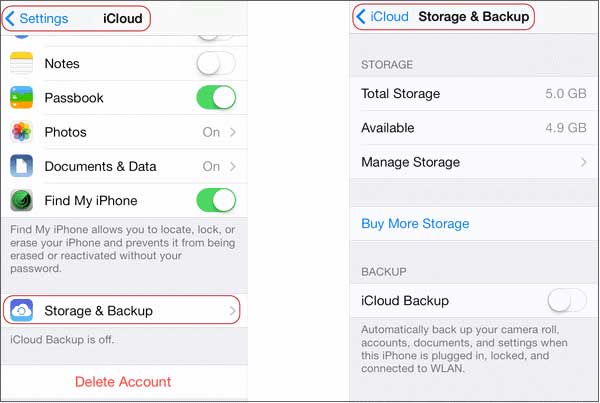
Caso 3. Richiede di fornire più volte un ID Apple e un codice.
Alcune app o acquisti potrebbero richiedere il tuo ID Apple e i tuoi codici. Tuttavia, puoi sempre fare clic sull'opzione "Salta questo passaggio" e accedere in un secondo momento.
Caso 4. Il ripristino da iCloud richiede un'eternità.
La velocità del Wi-Fi e le dimensioni del file possono contribuire al processo di ripristino prolungato. Dovresti essere paziente durante il ripristino dal backup di iCloud e verificare se la rete è stabile.
Ulteriori informazioni:
Vuoi sapere quanto tempo ci vuole per eseguire il ripristino da iCloud? Clicca qui per leggere questo post.
Il backup di iCloud è bloccato? Consulta questo articolo per trovare i motivi e le soluzioni.
Dopo aver fatto riferimento a questo tutorial, riteniamo che tu possa ripristinare correttamente dal backup di iCloud senza ripristinare. In generale, la maggior parte delle persone preferisce Coolmuster iCloud Backup Recovery. È veloce, facile e ha un alto tasso di successo. Poiché tutti i modi di cui sopra sono sorprendenti, puoi selezionarne uno in base alle tue esigenze.
Se riscontri difficoltà durante l'uso, descrivi il tuo problema nei commenti in modo che possiamo aiutarti il prima possibile.
Articoli Correlati:
Come eseguire il backup di iPhone senza iCloud? I 5 migliori metodi nel 2023
Come rendere il backup di iCloud più veloce (7 motivi e 1 alternativa)
Come scaricare facilmente il backup di iCloud? 4 Metodi [Aggiornato]
Come ripristinare i contatti da iCloud con o senza backup? (5 opzioni)
Come recuperare la cronologia delle chiamate cancellate su iPhone senza computer? [Modi principali]
Come eseguire il backup di iPhone su iCloud e ripristinare rapidamente l'iPhone dal backup di iCloud

 Recupero iPhone
Recupero iPhone
 Come eseguire il ripristino dal backup di iCloud senza ripristinare? [2 soluzioni rapide]
Come eseguire il ripristino dal backup di iCloud senza ripristinare? [2 soluzioni rapide]





